การตั้งค่าแกมมาและความสว่างของไฟล์วิดีโอและดีวีดี
ไฟล์วิดีโอเก่าและแอปพลิเคชันเครื่องเล่น DVD มักจะใช้การโอเวอร์เลย์ฮาร์ดแวร์เพื่อประสิทธิภาพวิดีโอที่ดีที่สุด
Intel® Graphics Control Panelเวอร์ชั่นที่ใหม่กว่าไม่มีตัวเลือกในการปรับการตั้งค่าแกมมาอีกต่อไป ตอนนี้เสร็จสิ้นแล้วโดยใช้ตัวเลือก การปรับเทียบสีจอแสดงผล ที่มี Windows 10* ในตัว
หากคุณมีระบบปฏิบัติการรุ่นเก่าและ Intel® Graphics Controller รุ่นเก่า คุณสามารถปรับการตั้งค่าแกมมาและความสว่างสําหรับโอเวอร์เลย์ฮาร์ดแวร์ได้โดยทําตามขั้นตอนต่อไปนี้:
- คลิกขวาที่เดสก์ทอปแล้วเลือก คุณสมบัติ
- คลิกแท็บ การตั้งค่า
- คลิกปุ่ม ขั้นสูง
- คลิก กราฟิก Intel® กแท็บ แท็บจะชื่อว่าหนึ่งในรายการต่อไปนี้:
- ไดรเวอร์เร่งความเร็วสื่อกราฟิกส์ของ Intel®
- Intel® Extreme Graphics 2
- Intel® Extreme Graphics
- คลิก คุณสมบัติกราฟิก ปุ่ม
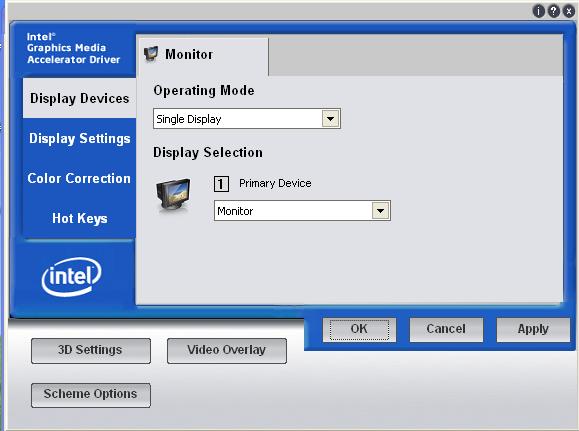
- คลิกปุ่ม วิดีโอโอเวอร์เลย์ หากใช้ไดรเวอร์เวอร์ชั่นก่อนหน้า ให้คลิกแท็บ สี ตามด้วย
เลือก วิดีโอโอเวอร์เลย์ - ใช้ตัวควบคุมตัวเลื่อนเพื่อปรับการตั้งค่า แกมมา และความ สว่าง ให้อยู่ในระดับที่ต้องการ ดู
ตัวเลข 1 และ 2
| หมาย เหตุ | ไดรเวอร์กราฟิกเวอร์ชั่นเก่า (ก่อน PV 14.4) ไม่รองรับการปรับแกมมาหรือความสว่างสําหรับการโอเวอร์เลย์วิดีโอ หากคุณไม่เห็นส่วน Video Overlay ให้อัปเดตเป็นไดรเวอร์กราฟิกล่าสุด |
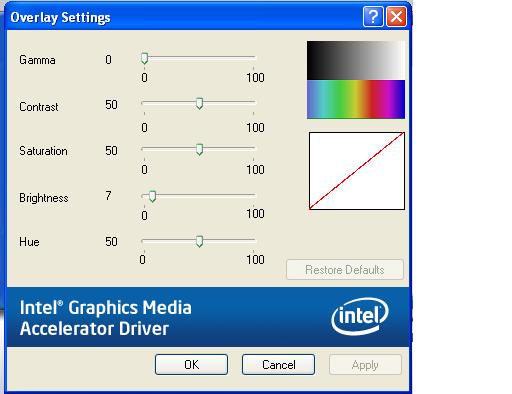
รูปภาพที่ 1 - การปรับการตั้งค่าการซ้อนทับโดยใช้ไดรเวอร์เร่งความเร็วสื่อกราฟิกส์ของ Intel®
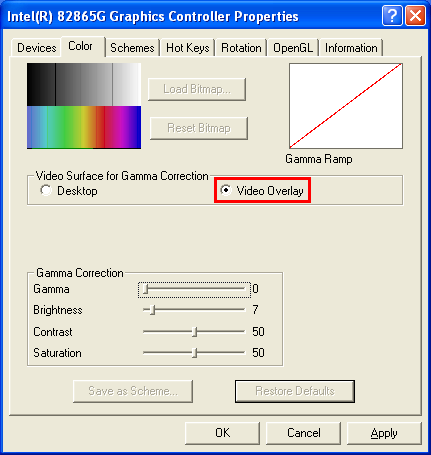
รูปภาพที่ 2 - การปรับแต่งสีแบบโอเวอร์เลย์โดยใช้Intel® Graphics Driverก่อนหน้า